在 Python 系统安装完毕后,从系统的启动菜单可以找到一个 IDLE 项。如果没有这个项,可以自己建立一个快捷方式,选择 IDLE 的启动文件
{python sys dir}\Lib\idlelib\idle.bat
其中 "{python sys dir}" 是在自己的机器里 Python 系统的安装位置。此后点击这个快捷方式图标或菜单项,就可以方便地启动 IDLE 了。
交互式执行环境
IDLE 启动完成后,可以看到一个标题为 "Python … Shell" 的窗口,这是 IDLE 开发环境的主窗口(Shell 窗口)。下面是运行 IDLE 打开的窗口:
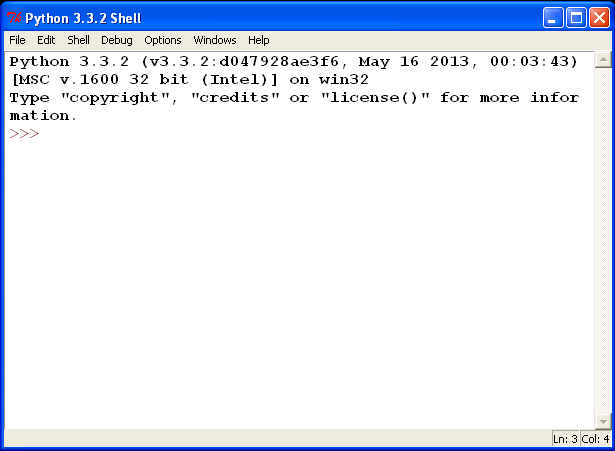
其中的 ">>>" 是交互式执行的提示符。光标在这个位置时就可以输入 Python 程序(表达式),Python 得到一个完整的程序(表达式)后就会执行它(求出它的值并输出)。
这是一个比较标准的图形用户界面。下面简单介绍其中最常用的一些命令,其他重要命令后面介绍,细节可以查看 Python 的文档。许多菜单命令可以用快捷键执行。
- File 菜单提供一组文件操作(下面有些介绍)。
- Edit 菜单提供标准编辑操作,如选择、拷贝、粘贴、查找和替换、重做和撤销等。
- Options 菜单用于定制这个环境。
- Windows 菜单列出当时打开的所有窗口的标题,可用于做当前窗口切换。
- Help 菜单提供有关 IDLE 和 Python 的帮助信息。
- 另外的 Shell 和 Debug 菜单里的命令与运行和调试有关,后面介绍。
文件菜单
在 File 菜单下选 New Window 项,就会启动一个新的程序编辑器窗口,用于做 Python 编程,非常方便。这个编辑器可以自动维护 Python 程序的格式,用特殊颜色显示程序里的不同元素(数,字符串,关键字,变量名,函数名等等),可以一边编写程序一边调试运行。下面是打开了一个编程窗口的情况:
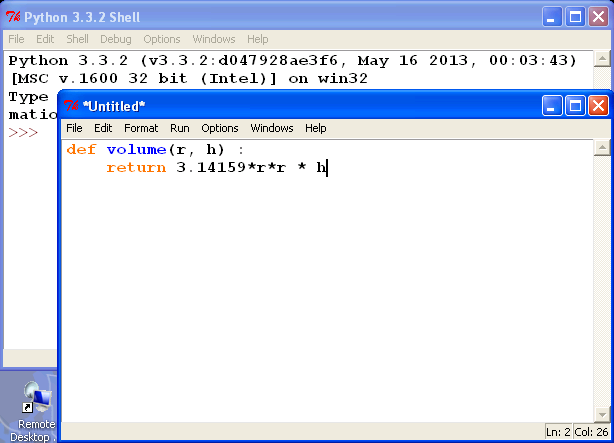
用 File 菜单里的 Open 项可以打开一个已有的 Python 程序文件,打开的文件将被显示在一个新启动的 Python 编辑器窗口里,可以进一步编辑或运行调试。
文件菜单里还有一些常规的文件操作命令,包括文件的保存(Save)、重新命名保存(Save As)、另存拷贝(Save Copy As)等。还有关闭当前窗口(Close)和退出 Python 系统(Exit)。
文件菜单里还有几个命令用于查询 Python 系统的情况,打开已有程序模块(例如可以打开 idle 模块),检索当前模块里的内容等。
编辑窗口操作
编辑窗口的菜单与主窗口菜单有所不同,少了 shell 和 debug 菜单,多了 format 和 run 菜单。- Format 菜单提供一组与调整程序格式有关的操作。
- Run 菜单里最常用的是 Run Module 命令(可以通过功能键 F5 执行),其作用是在一个重新启动的环境里执行当前这个文件的内容。另一个 Check Module 检查文件里的程序是否有语法或静态语义错误,但不执行。检查或执行中发现错误,都会在主窗口显示错误信息。运行时用 print 等产生的输出也在主窗口显示(默认情况下)。
与程序运行有关的 Shell 窗口操作
Shell 窗口提供了几个特殊的快捷键操作,用于控制程序的运行:- Ctrl-C 中断当前正在执行的命令。可由于强制结束当前正在运行的程序,例如在出现了死循环,程序一直不停止的情况下,可以用这个命令。
- Ctrl-D 给 Python 系统发一个 end-of-file 信号。如果当时在提示符 >>> 的情况下,就关闭 Shell 窗口。
- Alt-p 取得前一次交互的输入命令。
- Alt-n 顺序取得前面输入的命令。
- 把光标放到前面的命令上按回车键,该命令就拷贝到当前交互行。